PROGRAM LINKER
Création des liens Programme - Scènes
Dans cette section, vous allez associer des SCÈNES à des évènements du programme.
Cliquer sur l'onglet 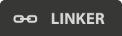 .
.
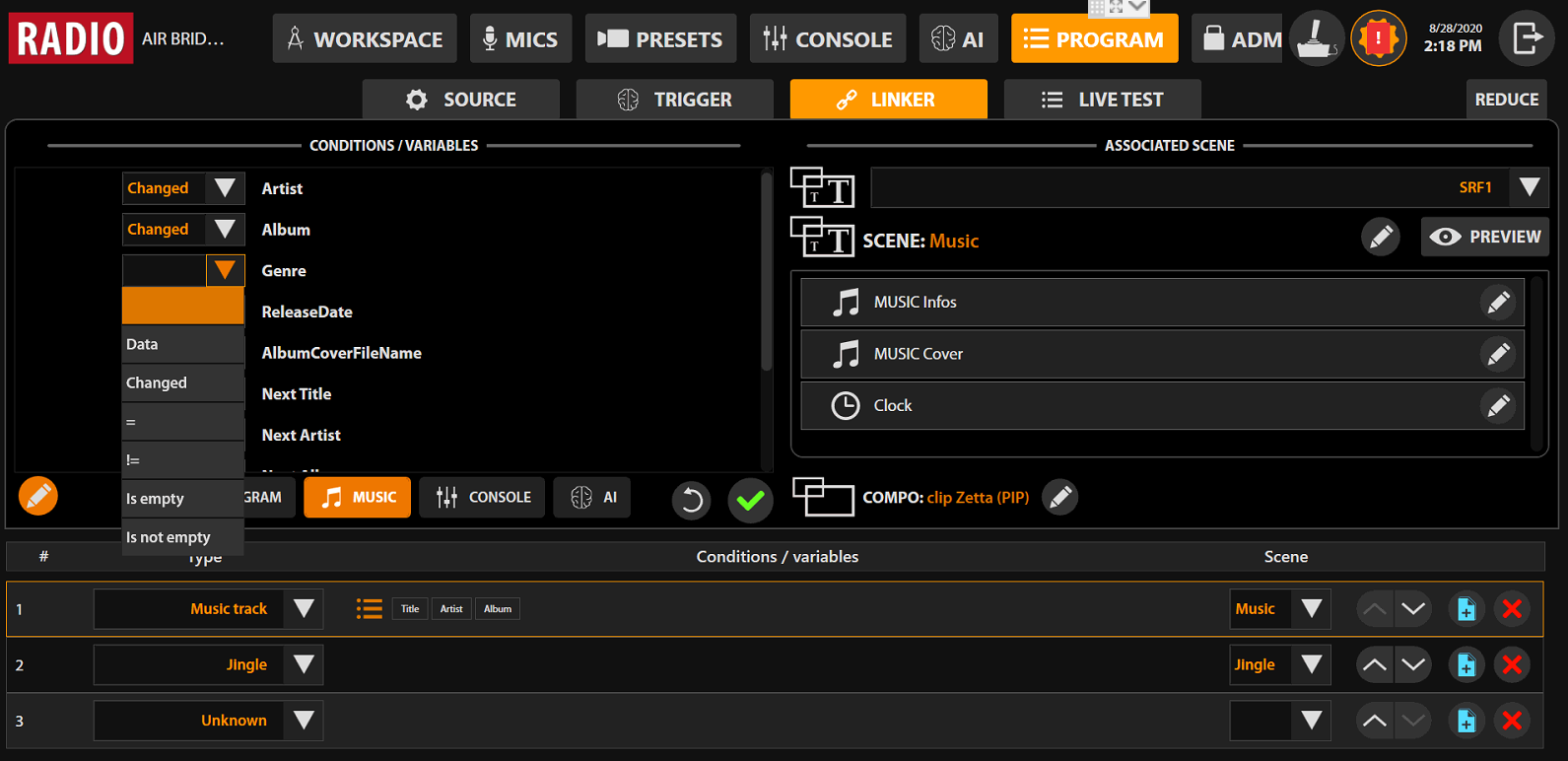
La partie haute de l'interface est séparée en deux :
- CONDITIONS / VARIABLES :
Ce sont les conditions à remplir vis-à-vis des variables provenant du programme. - ASSOCIATED SCENE :
The scene corresponding to the conditions established on the left, following the current association line (see the table below).
Création d'une association de scène
Pour commencer une association de scène, il faut créer une entrée dans le tableau en cliquant sur  en bas à gauche de l'écran.
en bas à gauche de l'écran.

Choix d'une catégorie d'événement
Le premier menu déroulant permet de spécifier la catégorie d’événement attendu du programme. Vous pouvez spécifier au choix :
- Generic live program : cette catégorie est généralement utilisée si le diffuseur est en pause ou en situation de Talk.
- Commercials / ads : la plupart des publicités
- Jingle : les jingles, selon les diffuseurs, cela peut inclure différents contenus pré-enregistrés
- News flash : un flash d'informations générales, peu de diffuseurs le supportent
- Traffic flash : un flash d'informations trafic, seuls certains diffuseurs le supportent
- Weather flash : un flash d'informations météo, peu de diffuseurs le supportent
- Recorded piece : un contenu pré-enregistré
- Auto-promotion : certains systèmes distinguent les publicités pour votre station dans cette catégorie
- Music Track : la musique
- Metadata : une information ne correspondant pas à un élément audio
Choix d'une scène à associer
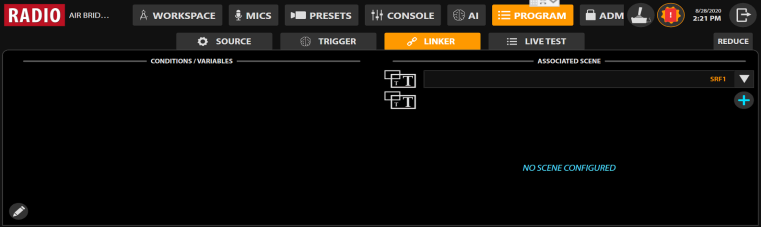
Ensuite, sélectionnez une scène existante dans la liste ou créez une nouvelle scène en cliquant sur  à droite.
à droite.
The scenes editor then allows you to compose your scene by combining the title items and potentially a composition.
Voici un exemple de scène crée et associée à un événement de catégorie "Music Track".
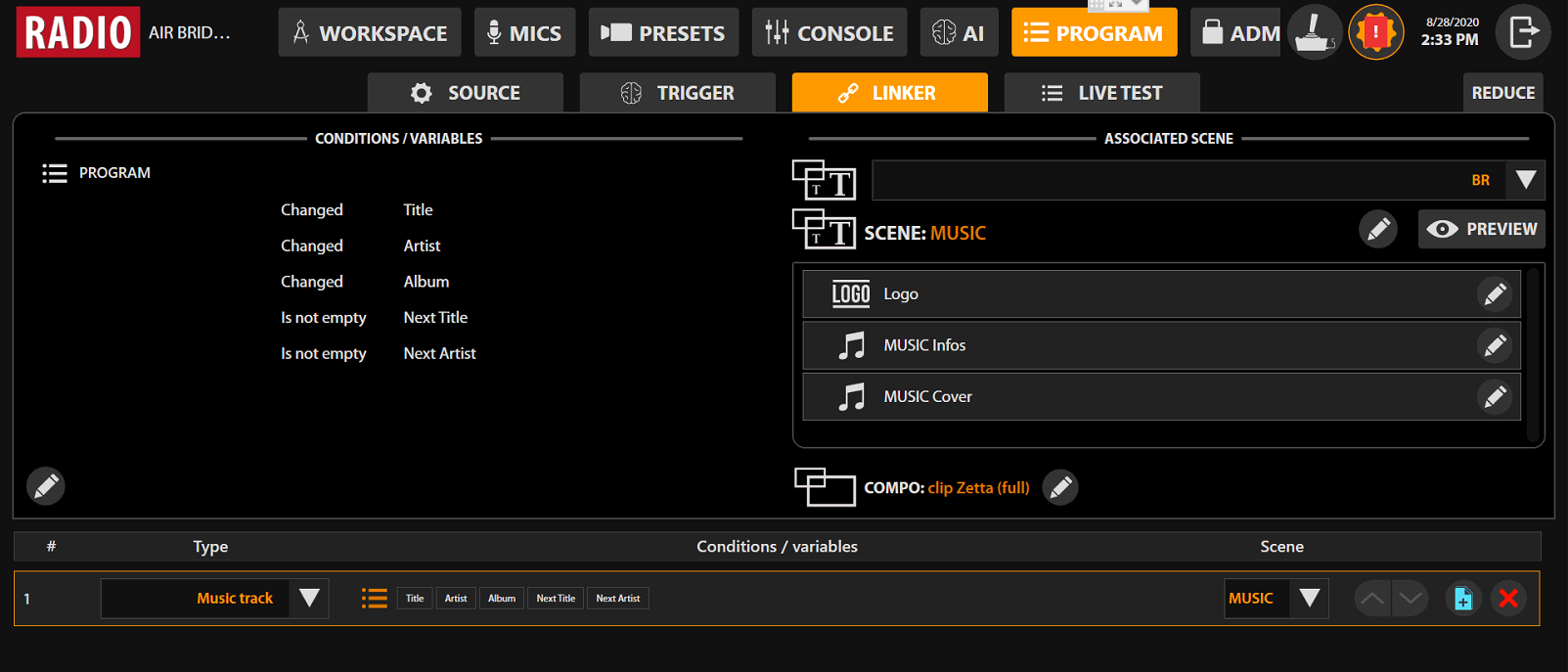
Vous visualisez les différents éléments Title qui la composent ainsi que la compo utilisée en arrière-plan.
Cliquez sur pour avoir un aperçu du rendu de la scène :
pour avoir un aperçu du rendu de la scène :
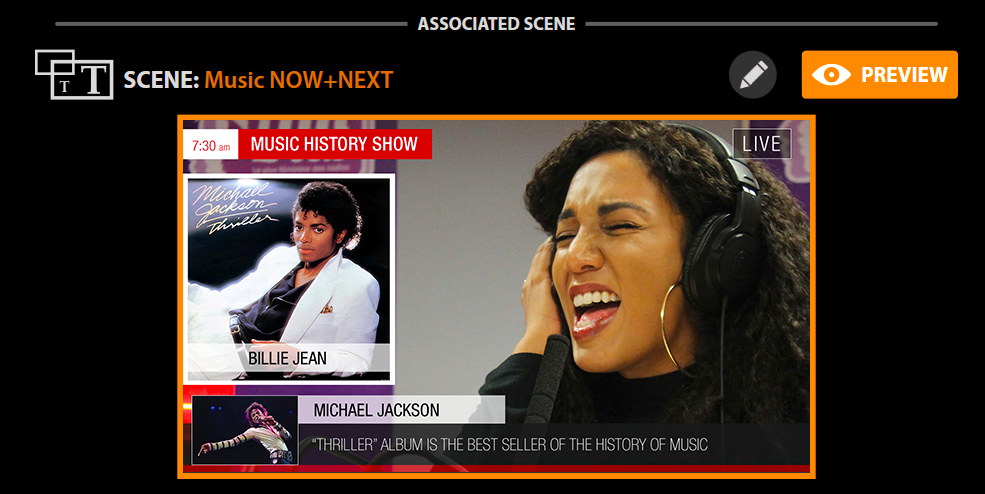
Si vous souhaitez la modifier, cliquez sur pour rouvrir l'éditeur de scènes.
pour rouvrir l'éditeur de scènes.
Now we will revisit the conditions for beginning a scene. Au stade où nous en sommes, dès qu'un événement de type "Music Track" est reçu, cette scène sera affichée. Vous pouvez affiner les conditions via la partie de gauche CONDITIONS / VARIABLES.
Ajustement des conditions de déclenchement d'une scène
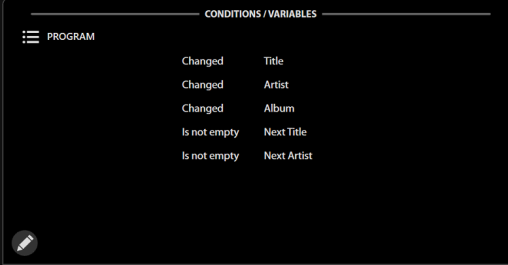
Ici, 5 conditions sont listées concernant les métadonnées reçues par le programme. Il faut que Multicam reçoive les variables Title, Artist et Album. En plus, on attend les variables Next Title et Next Artist avec une valeur non vide.
Vous pouvez ajuster les conditions en cliquant sur .
.
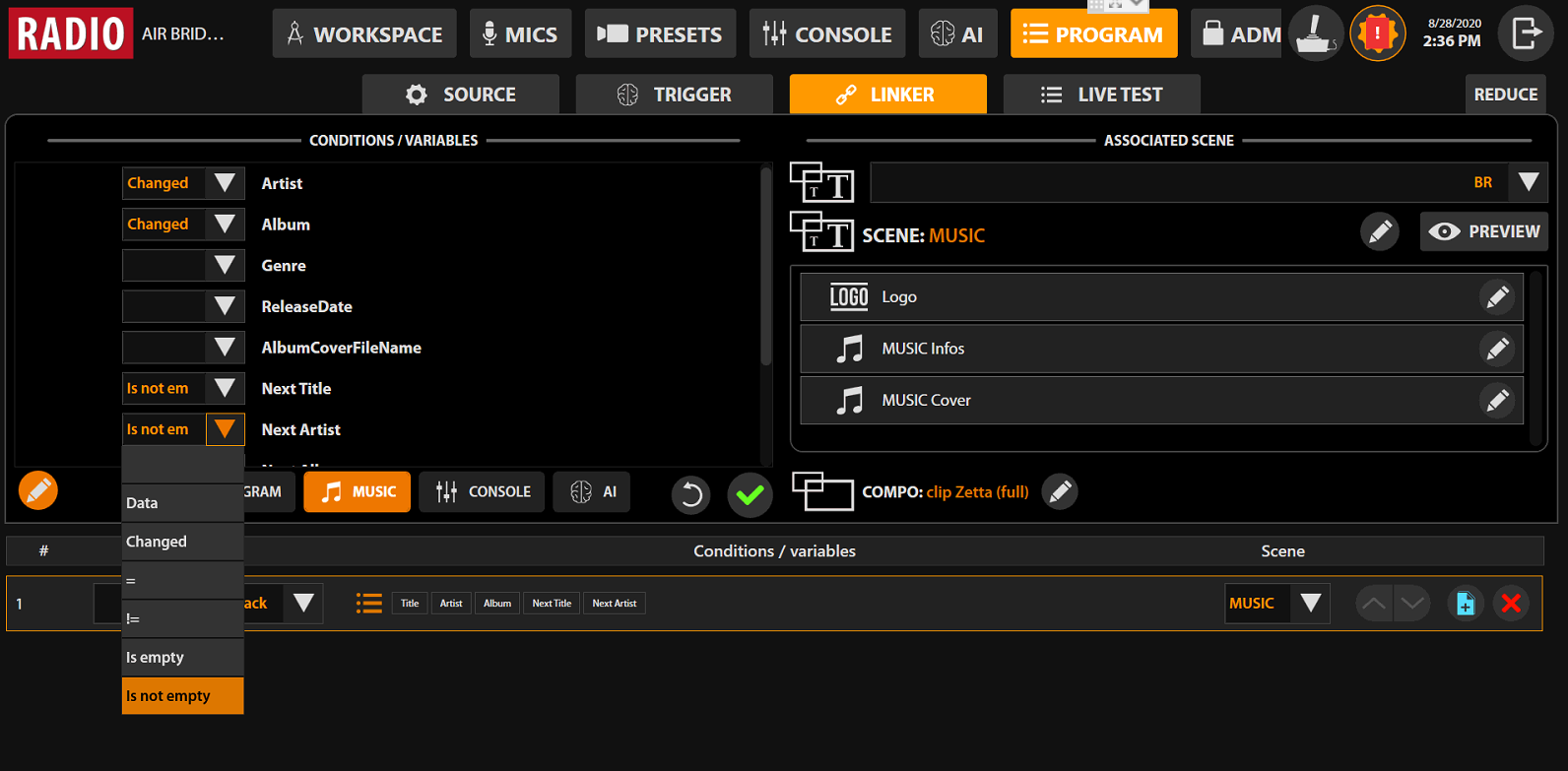
Vous pouvez spécifier des conditions selon :
- PROGRAM
Variables contenues dans les métadonnées reçues du diffuseur - MUSIC
Variables spécifiques à un élément Music Track dans les métadonnées reçues du diffuseur - CONSOLE
Conditions sur l'état des micros - AI
Conditions concernant la réalisation automatique
Les conditions sont exprimées de la manière suivante :
- Data
Si la variable est reçue et contient une donnée - Changed
Si la variable est reçue - =
Si la variables est reçue et égale à une valeur spécifiée. Vous pouvez utiliser le signe * pour accepter toute valeur. Par exemple, si vous souhaitez spécifier comme condition "Commence par XX", il faudra mettre "=XX*" - !=
Si la variable est reçue et différente de la valeur spécifiée. Par exemple, si vous souhaitez spécifier comme condition "Au moins 1", il faut mettre "!=0" - Is empty - if the variable empty
- Is not empty - if the variable not empty
